Die IP-Adresse ist eine Reihe von Zahlen, die verwendet wird, um mit dem Netzwerk verbundene Geräte zu identifizieren. Wir müssen zwischen öffentlich (mit dem wir ins Internet gehen) und privat (mit dem wir uns im Router identifizieren) unterscheiden. Wir können eine dynamische Adresse haben, die vom Router angeboten wird, aber auch eine feste Adresse. Letzteres ist manchmal notwendig, um bestimmte Konfigurationen vorzunehmen und Konflikte mit anderen Geräten zu vermeiden. Wir werden es erklären So ändern Sie die IP in Windows . Sie müssen lediglich eine Reihe von Schritten befolgen, die wir Ihnen zeigen werden.
Warum es notwendig sein kann, die IP zu ändern
Manchmal kann es wichtig sein, eine feste IP-Adresse auf einem Computer. Zum Beispiel, wenn es sich um einen Server handelt, auf den wir von überall zugreifen möchten. Auch damit bestimmte Programme unter Windows korrekt funktionieren können.

Dies bedeutet, dass es erforderlich sein kann, auf unserem Computer von einer dynamischen IP zu einer statischen zu wechseln. Dazu müssen Sie nur eine Reihe von Schritte . Bei Windows 10 ist die Vorgehensweise sehr einfach. Wir müssen nichts installieren und auch nicht auf den Router zugreifen.
Allerdings ist zu bedenken, dass die Verwendung einer statischen IP auch ihre negativen Seiten haben kann. Es ist weniger sicher angesichts möglicher Cyberangriffe, die auf unsere Geräte abzielen können. Darüber hinaus müssen wir uns der Möglichkeit eines Konflikts mit einem anderen Computer bewusst sein, der möglicherweise dieselbe Adresse in unserem Netzwerk verwendet.
Schritte zum Ändern der IP-Adresse in Windows
Windows 10 ist heute das am häufigsten verwendete Betriebssystem auf Desktop-Computern. Dies bedeutet, dass Benutzer in vielen Fällen Änderungen und Konfigurationen vornehmen müssen, damit das Netzwerk gut funktioniert, damit keine Konflikte mit Anwendungen usw.
Daher bietet es eine Reihe von Möglichkeiten im Zusammenhang mit dem Netzwerk, und eine davon ist die Verwendung eines dynamische oder statische IP-Adresse . Die normale Sache ist, dass es im automatischen Modus konfiguriert ist. Dies bedeutet, dass der Router selbst, sobald wir eine Verbindung herstellen, uns sowohl eine IP als auch eine Subnetzmaske zuweist. Ebenfalls DNS kann automatisch oder manuell konfiguriert werden.
All dies können wir jedoch jederzeit ändern. Wir können unserem Computer eine andere IP geben und uns auf diese Weise mit dem Router verbinden. Es könnte interessant sein, wenn wir einige Parameter konfigurieren oder Konflikte mit anderen Geräten vermeiden möchten, die die gleiche Adresse haben könnten.
Konfigurieren Sie eine andere IP in Windows
Das erste, was wir tun müssen, ist zu Start zu gehen, auf Einstellungen zuzugreifen, zu gehen Netzwerk und Internet und klicken Sie auf die Netzwerkkarte (entweder Ethernet oder Wi-Fi) und wir werden Ändern Sie die Adapteroptionen . Dort müssen wir die Karte auswählen, die wir verwenden, die wir ändern möchten und eine andere IP eingeben.
Sie müssen darauf doppelklicken und zu Eigenschaften gehen. Dort erscheint ein neues Fenster mit verschiedenen Optionen. Diejenige, die wir markieren möchten, ist Internetprotokoll Version 4 (TCP / IPv4) und wir klicken erneut auf Eigenschaften.
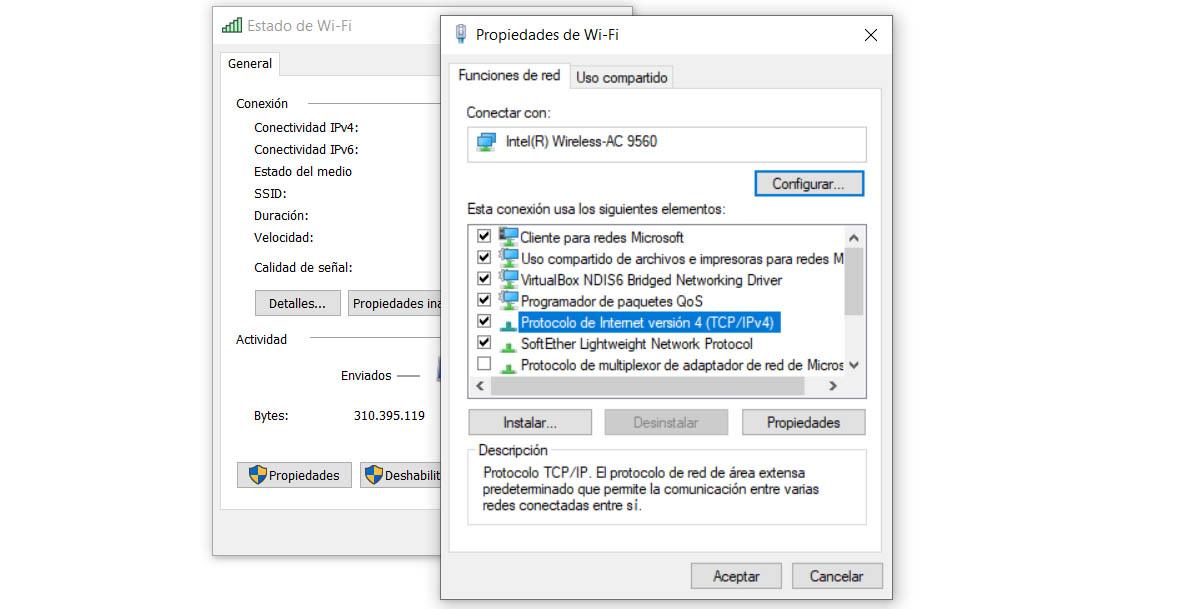
Hier öffnet sich ein weiteres Fenster, in dem ein Abschnitt zum Thema IP-Adresse und ein anderer zum DNS wird angezeigt . In beiden Fällen können wir es automatisch konfigurieren oder die Werte manuell einstellen. Standardmäßig ist die erste Option aktiviert, daher müssen wir nur die folgende IP-Adresse verwenden auswählen.
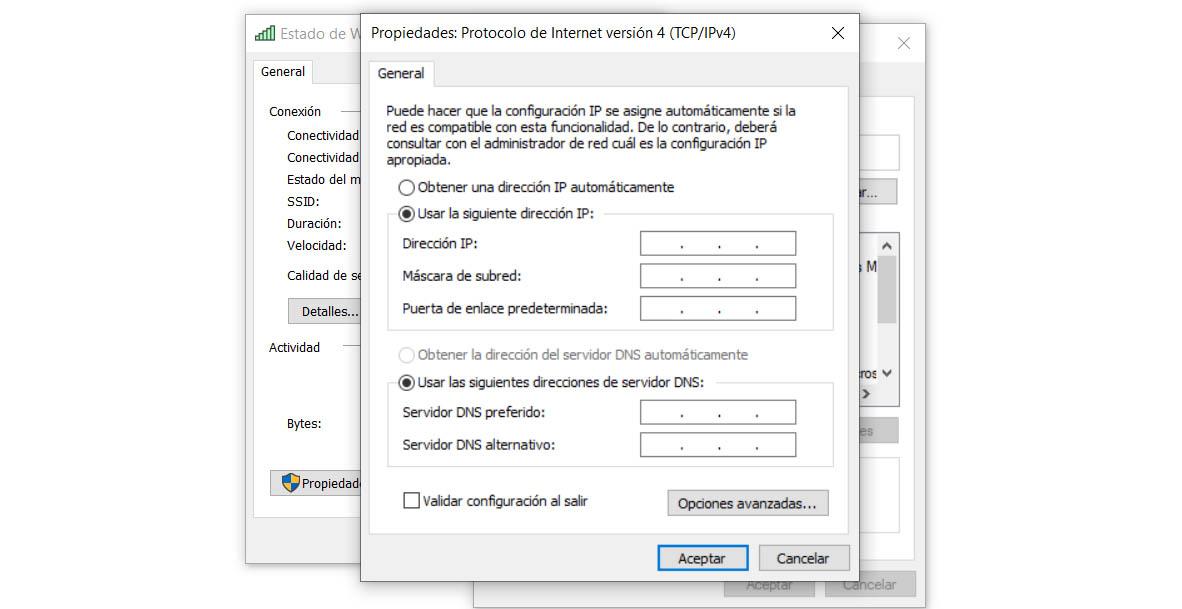
Wenn Sie diese Option aktivieren, werden wir sehen, dass automatisch auch die folgenden DNS-Serveradressen verwenden ausgewählt wird. Auf diese Weise können wir die verschiedenen Abschnitte ausfüllen und die IP-Adresse in Windows ändern. Wir geben Konfiguration validieren und akzeptieren. Wir können jederzeit wieder eine automatische IP sowie DNS verwenden.
Kennen Sie das Standard-Gateway
Beim Festlegen einer IP-Adresse in Windows sind mehrere Faktoren zu berücksichtigen. Wir müssen die IP, die Subnetzmaske und die Standardgateway . In den letzten beiden Fällen haben nicht alle Router die gleichen Werte. Sie sind im Allgemeinen 192.168.1.1 bzw. 255.255.255.0. Es kann jedoch variieren.
Um herauszufinden, welches das Standard-Gateway des Routers und die Subnetzmaske ist, können wir den Befehl ipconfig in Windows ausführen. Dazu gehen wir zu Start, öffnen die Eingabeaufforderung und geben diesen Befehl ein.

Es zeigt uns eine Reihe von Daten zu unserem Netzwerk. Darunter sehen wir das Standard-Gateway und die Subnetzmaske. Wir müssen diese Werte einfach eingeben, wenn wir eine andere IP in Windows konfigurieren.
IP-Konflikt vermeiden
Wenn wir ein IP-Adresse , was in den meisten Fällen ein Wert zwischen 192.168.1.2 und 192.168.1.254 ist (das Standard-Gateway ist für den Router reserviert und ist normalerweise, wie bereits erwähnt, 192.168.1.1), müssen wir berücksichtigen, dass kein Konflikt mit besteht andere Mannschaften.
Wenn wir beispielsweise die IP-Adresse 192.168.1.10 zuweisen und diese auf einem anderen Computer verwenden, könnten sie nicht gleichzeitig verbunden sein. Der Router würde eine der beiden Verbindungen ablehnen. Wir wären gezwungen, in eine andere Richtung zu wechseln.
Das Ändern des DNS kann die Geschwindigkeit erhöhen
Wir haben uns hauptsächlich auf die IP-Änderung in Windows konzentriert. Aber wie wir gesehen haben, können wir auch Ändern Sie die DNS-Server . Standardmäßig verwenden wir die des Betreibers. Manchmal könnten wir Probleme und gewisse Einschränkungen haben.
Es gibt eine große Anzahl von DNS-Servern im Internet verfügbar, die wir öffentlich nutzen können. Wir können zum Beispiel die sehr populären von Google sowie die von Cloudflare erwähnen. Sie könnten uns sogar dabei helfen, die Geschwindigkeit zu verbessern und die Sicherheit aufrechtzuerhalten, da einige dazu dienen, uns am Zugriff auf möglicherweise betrügerische Websites zu hindern. Daher ist es eine Alternative, die wir ebenfalls zur Verfügung haben und die wir anwenden können.
Kurz gesagt, nach diesen Schritten können wir die IP in Windows 10 ändern. Wir haben gesehen, dass dies ein schneller und einfacher Vorgang ist. Darüber hinaus können wir jederzeit zum vorherigen Zustand zurückkehren. Wir werden in der Lage sein, es erneut zu konfigurieren, um eine Adresse automatisch zuzuweisen. Das gleiche können wir mit DNS machen.
